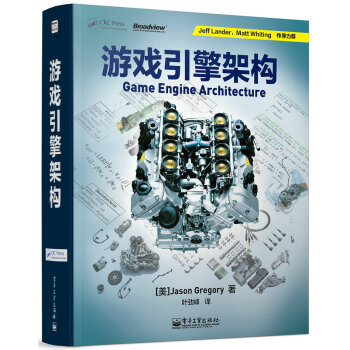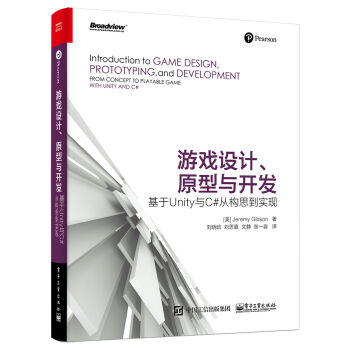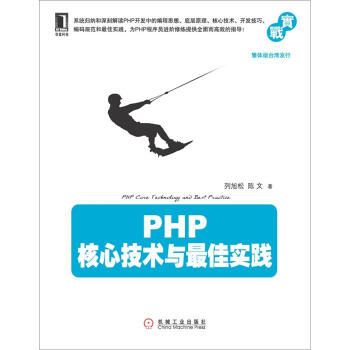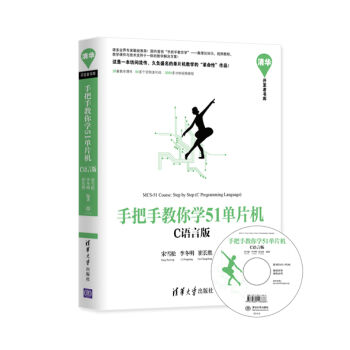具体描述
产品特色
编辑推荐
1.大量源自实际工作的典型案例,通过细致地讲解,与读者需求紧密吻合,模拟真实的工作环境,急速提高读者的办公效率,让读者提前完成手头工作;2.来自专家多年研究结果的高手支招,首次揭秘高效玩转Excel的实质;
3.一部PC办公+网络办公+移动办公三合一跨平台办公学习套餐,包括云盘、微信、QQ、Office、WPS等APP的使用,以及搜索资源、超大邮件的处理、人脉管理、时间管理等技巧,让办公无处不在。
内容简介
《Excel 2013办公应用从入门到精通》通过精选案例引导读者深入学习,系统地介绍了办公软件 Excel 2013 的相关知识和应用方法。全书分为 5 篇,共 18 章。第 1 篇“快速入门篇”主要介绍 Excel 2013 的安装与配置、Excel 2013 的基本操作、工作表的编辑与数据输入技巧和工作表美化设计及数据的查看等;第 2 篇“公式 函数篇”主要介绍简单及复杂数据的处理等;第 3 篇“数据分析篇”主要介绍数据列表管理、图表的 应用及数据透视表和透视图等;第 4 篇“高效办公实战篇”主要介绍 Excel 2013 在企业办公、人力 资源、市场营销及财务管理中的高效应用等;第 5 篇“高手秘籍篇”主要介绍 Excel 2013 文档的打印、 宏与 VBA 的应用、Office 组件间的协作及移动办公等。
本书附赠的 DVD 多媒体教学光盘,包含了 10 小时与图书内容同步的教学录像及所有案例的配 套素材和结果文件。此外,还含有大量相关学习内容的教学录像及扩展学习电子书等。为了满足读者 在手机和平板电脑上学习的需要,光盘中还赠送龙马高新教育手机 APP 软件,读者安装后可观看手 机版视频学习文件。
作者简介
龙马高新教育成立于1998年,擅长计算机类图书的策划与编写。其图书多次获得全国优秀chang销书奖。龙马工作室有着非常深厚的资源积累。龙马工作室创立的“完全自学手册”系列品牌,傲视同类产品。创立的“编程宝典——我的di一本编程书”系列品牌,一版累计销量达到30万册的销量佳绩,为行业图书开辟了新的思路与方向。创作的“从新手到高手”和“实战从入门到精通”系列品牌,成为“全国读者喜欢”和全国销量优异的双优图书。内页插图
目录
第0章 Excel最佳学习方法本章4段教学录像0.1 Excel都可以在哪些地方应用0.2 不同行业对Excel的技能要求0.3 必须避免的Excel办公学习误区0.4 如何成为Excel办公高手第1篇 快速入门篇第1章 快速上手—Excel 2013的安装与配置本章6段教学录像Excel 2013是微软公司推出的Office 2013办公系列软件的一个重要组成部分,主要用于电子表格处理,可以高效地完成各种表格和图的设计,进行复杂的数据计算和分析。1.1 Excel 2013的安装与卸载1.1.1 安装1.1.2 卸载1.2 Excel 2013的启动与退出1.2.1 启动1.2.2 退出1.2.3 其他特殊的启动方式1.3 随时随地办公的秘诀—Microsoft账户1.4 熟悉Excel 2013的工作界面1.4.1 认识Excel的工作界面1.4.2 自定义状态栏1.5 提高你的办公效率—修改默认设置1.5.1 自定义功能区1.5.2 添加命令到快速访问工具栏1.5.3 自定义功能快捷键1.5.4 禁用屏幕提示功能1.5.5 禁用粘贴选项按钮1.5.6 更改文件的作者信息高手支招◇ 安装Office 2013时需要注意的问题◇ 在任务栏中启动Excel 2013第2章 Excel 2013的基本操作本章6段教学录像对于初学Excel的人员来说,可能会将工作簿和工作表搞混淆,而这两者的操作又是学习Excel时首先应该了解的。2.1 创建工作簿2.1.1 创建空白工作簿2.1.2 使用联机模板创建工作簿2.2 保存工作簿2.2.1 保存新建工作簿2.2.2 保存已有工作簿2.2.3 另存工作簿2.2.4 自动保存工作簿2.3 工作簿的基本操作2.3.1 打开和关闭工作簿2.3.2 工作簿的复制和移动2.3.3 工作簿版本和格式的转换2.3.4 保护工作簿2.3.5 共享工作簿2.4 工作表的基本操作2.4.1 插入工作表2.4.2 删除工作表2.4.3 选择工作表2.4.4 重命名工作表2.4.5 移动和复制工作表2.4.6 显示和隐藏工作表2.4.7 设置工作表标签的颜色2.4.8 保护工作表高手支招◇ 恢复未保存的工作簿◇ 删除最近使用过的工作簿记录◇ 修复损坏的Excel工作簿◇ 工作表之间快速切换的技巧第3章 工作表的编辑与数据输入技巧本章9段教学录像对于初学Excel的人员来说,在单元格中编辑数据是第一步操作,因此针对这一问题,本章详细为读者介绍了如何在单元格中输入数据以及对单元格的基本操作。3.1 公司员工考勤表3.1.1 案例概述3.1.2 设计思路3.2 输入数据技巧3.2.1 输入文本3.2.2 输入以“0”开头员工编号3.2.3 输入日期和时间3.2.4 快速填充数据3.3 编辑数据常用技巧3.3.1 修改数据3.3.2 复制和移动数据3.3.3 查找和替换数据3.3.4 撤销和恢复数据3.3.5 清除数据3.4 编辑数据的高级技巧3.4.1 快速转换数据的格式3.4.2 设置数据的小数位数3.4.3 模糊匹配查找数据3.4.4 为数据添加单位3.5 单元格的选取与定位3.5.1 选择单元格3.5.2 选择单元格连续区域3.5.3 选择单元格不连续区域3.5.4 选择所有单元格3.6 单元格的基本操作3.6.1 插入与删除单元格3.6.2 合并与拆分单元格3.7 行、列和单元格的操作3.7.1 插入行与列3.7.2 删除行与列3.7.3 调整行高与列宽举一反三—制作工作计划进度表高手支招◇ 使用右键填充◇ 使用“快速填充”合并多列单元格◇ 【F4】键的妙用◇ 在不同单元格快速输入同一内容第4章 工作表美化设计及数据的查看本章9段教学录像本章详细介绍表格的创建和编辑、文本段落的格式化设计、套用表格样式、设置条件格式以及数据的查看方式等内容,从而帮助读者掌握制作表格和美化表格的操作。4.1 员工资料归档管理表4.1.1 案例概述4.1.2 设计思路4.1.3 涉及知识点4.2 输入标题4.2.1 插入标题文本框4.2.2 设计标题的艺术字效果4.2.3 添加公司Logo4.3 创建和编辑管理表4.3.1 创建表头4.3.2 编辑归档管理表4.4 文本段落的格式化4.4.1 设置字体4.4.2 设置对齐方式4.4.3 设置边框和背景4.5 使用样式4.5.1 设置单元格样式4.5.2 套用表格格式4.6 设置条件样式4.6.1 突出显示未归档的信息4.6.2 设置项目的选取规则4.6.3 添加数据条效果4.7 工作表数据的查看4.7.1 全屏幕查看工作表数据4.7.2 按比例查看工作表数据4.7.3 按打印页面分页查看工作表数据4.7.4 在多窗口查看数据4.7.5 冻结行列标题查看数据举一反三—美化人事变更表高手支招◇ 神奇的Excel格式刷◇ 巧妙制作斜线表头◇ 让文本框大小自动适应内容第2篇 公式函数篇第5章 简单数据的快速计算—公式本章7段教学录像本章将详细介绍公式的输入和使用、单元格的引用及审核公式是否正确等内容。5.1 费用支出报销单5.1.1 案例概述5.1.2 设计思路5.1.3 涉及知识点5.2 公式的输入和编辑5.2.1 公式的组成5.2.2 公式中的运算符和优先级5.2.3 输入公式5.2.4 编辑公式5.2.5 公式的复制5.2.6 使用“快速填充”进行公式复制5.3 单元格的引用5.3.1 相对引用5.3.2 绝对引用5.3.3 混合引用5.3.4 使用引用5.4 使用名称简化公式5.4.1 定义名称5.4.2 在公式中引用名称5.4.3 管理名称5.5 审核计算公式是否正确5.5.1 显示公式5.5.2 公式错误检查与追踪举一反三—全年商品销量的计算高手支招◇ 使用【Alt】键快速求和◇ 隐藏计算公式的技巧◇ 快速定位包含公式的单元格◇ 将文本型数字转换为数值第6章 复杂数据的处理技巧—函数本章12段教学录像本章首先介绍了函数的基本概念和输入,然后通过常见函数的使用来具体解析各个函数的功能,最后通过案例综合运用相关函数,从而为更好地使用函数奠定坚实的基础。6.1 公司员工工资薪酬表6.1.1 案例概述6.1.2 设计思路6.1.3 涉及知识点6.2 函数的应用技巧6.2.1 函数的组成和参数类型6.2.2 函数的分类6.2.3 插入函数6.2.4 函数的嵌套6.3 文本函数6.3.1 LEN函数:从身份证中提取性别信息6.3.2 TEXT、MID函数:从身份证中提取出生日期6.4 日期与时间函数6.4.1 TODAY函数:显示填写报表的日期6.4.2 YEAR函数:计算年龄6.5 逻辑函数6.5.1 AND函数:判断员工是否完成工作量6.5.2 IF函数:计算业绩提成奖金6.6 查找与引用函数6.6.1 VLOOKUP函数:从另一个工作表提取数据6.6.2 LOOKUP函数:从向量数组中查找一个值6.7 数学与三角函数6.8 统计函数6.8.1 COUNTA函数:计算指定区域中非空白单元格的个数6.8.2 MAX函数:计算个人所得税6.8.3 ROUND函数:对实发工资进行求和6.9 批量制作员工工资条6.9.1 利用VLOOKUP函数批量制作工资条6.9.2 利用IF函数嵌套批量制作工资条6.10 其他常用函数应用6.10.1 OR函数6.10.2 NOT函数6.10.3 DATE函数6.10.4 WEEKDAY函数6.10.5 SUMIF函数6.10.6 SUMPRODUCT函数6.10.7 FIND函数6.10.8 LEFT函数6.10.9 INDEX函数6.10.10 CHOOSE函数6.10.11 NPER函数6.10.12 FV函数举一反三—制作凭证明细查询表高手支招◇ 使用邮件合并批量制作工资条◇ 函数参数的省略与简写◇ 巧用函数提示功能输入函数第3篇 数据分析篇第7章 初级数据处理与分析—数据列表管理本章8段教学录像通过本章的学习,让用户掌握数据的处理和分析技巧,并通过所学知识轻松快捷地管理数据列表。7.1 基本销售报表7.1.1 案例概述7.1.2 设计思路7.1.3 涉及知识点7.2 设置数据验证7.2.1 设置销售员工工号长度验证7.2.2 设置输入信息时的提示7.2.3 设置输入错误时的警告信息7.2.4 设置单元格的下拉选项7.3 排序数据7.3.1 单条件排序7.3.2 多条件排序7.3.3 按行或列排序7.3.4 自定义排序7.4 筛选数据7.4.1 自动筛选7.4.2 高级筛选7.4.3 自定义筛选7.5 数据的分类汇总7.5.1 创建分类汇总7.5.2 分级显示7.5.3 清除分类汇总7.6 合并计算7.6.1 按位置合并计算7.6.2 由多个明细表快速生成汇总表举一反三—分析与汇总员工培训成绩统计表高手支招◇ 让表中序号不参与排序◇ 通过筛选删除空白行◇ 筛选多个表格的重复值◇ 合并相同项第8章 中级数据处理与分析—图表的应用本章8段教学录像图表作为一种比较形象、直观的表达形式,不仅可以直观展示各种数据的数量的多少,还可以展示数量增减变化的情况以及部分数量同总数之间的关系等信息。8.1 季度销售额报表8.1.1 案例概述8.1.2 设计思路8.1.3 涉及知识点8.2 图表类型及创建8.2.1 如何选择合适的图表8.2.2 创建图表8.3 图表的美化和调整8.3.1 调整图表的位置和大小8.3.2 调整图表布局8.3.3 修改图表样式8.3.4 更改图表类型8.3.5 移动图表到新工作表8.3.6 美化图表区和绘图区8.4 添加图表元素8.4.1 图表的组成8.4.2 添加图表标题8.4.3 添加数据标签8.4.4 添加数据表8.4.5 设置网线8.4.6 设置图例显示位置8.5 为各月销售情况创建迷你图8.6 其他图表的制作8.6.1 折线图8.6.2 饼图8.6.3 条形图8.6.4 面积图8.6.5 XY(散点图)8.6.6 股价图8.6.7 曲面图8.6.8 雷达图8.6.9 使用组合图表举一反三—项目预算分析图表高手支招◇ 制作双纵坐标轴图表◇ 分离饼图制作技巧◇ Excel表中添加趋势线第9章 专业数据的分析—数据透视表和透视图本章9段教学录像作为专业的数据分析工具,数据透视表不但可以清晰地展示出数据的汇总情况,而且对数据的分析和决策起着至关重要的作用。9.1 公司财务分析报表9.1.1 案例概述9.1.2 设计思路9.1.3 涉及知识点9.2 整理数据源9.2.1 判断数据源是否可用9.2.2 将二维表整理为一维表9.2.3 删除数据源中的空行和空列9.3 创建透视表9.4 编辑透视表9.4.1 修改数据透视表9.4.2 添加或者删除记录9.4.3 设置数据透视表选项9.4.4 改变数据透视表的布局9.4.5 整理数据透视表的字段9.4.6 刷新数据透视表9.4.7 在透视表中排序9.5 数据透视表的格式设置9.5.1 使用内置的数据透视表样式9.5.2 为数据透视表自定义样式9.5.3 设置默认样式9.6 创建销售数据清单透视图9.6.1 通过数据区域创建数据透视图9.6.2 通过数据透视表创建数据透视图9.6.3 美化数据透视图9.7 使用切片器同步筛选多个数据透视表举一反三—制作日常办公费用开支透视表高手支招◇ 组合数据透视表内的数据项◇ 将数据透视表转为图片形式第4篇 高效办公实战篇第10章 Excel在企业办公中的高效应用本章4段教学录像本章主要介绍Excel在企业办公中的高效应用,包括制作客户联系人管理表、部门经费预算汇总表和资料统计表。10.1 客户联系人管理表10.1.1 设计思路10.1.2 知识点应用分析10.1.3 案例实战10.2 部门经费预算安排汇总表10.2.1 设计思路10.2.2 知识点应用分析10.2.3 案例实战10.3 资料统计表10.3.1 设计思路10.3.2 知识点应用分析10.3.3 案例实战10.4 设计会议记录表10.4.1 设计思路10.4.2 知识点应用分析10.4.3 案例实战第11章 Excel在人力资源中的高效应用本章4段教学录像本章主要介绍Excel在人力资源管理中的高效应用,包括制作公司年度培训计划表、员工招聘程序流程图以及员工绩效考核表。11.1 公司年度培训计划表11.1.1 设计思路11.1.2 知识点应用分析11.1.3 案例实战11.2 员工招聘程序流程图11.2.1 设计思路11.2.2 知识点应用分析11.2.3 案例实战11.3 员工绩效考核表11.3.1 设计思路11.3.2 知识点应用分析11.3.3 案例实战11.4 设计员工加班记录表11.4.1 设计思路11.4.2 知识点应用分析11.4.3 案例实战第12章 Excel在市场营销中的高效应用本章4段教学录像本章根据市场营销中的实际应用状况,详细介绍了市场营销项目计划表、产品销售分析与预测以及进销存管理表的制作及美化。12.1 市场营销项目计划表12.1.1 设计思路12.1.2 知识点应用分析12.1.3 案例实战12.2 产品销售分析与预测12.2.1 设计思路12.2.2 知识点应用分析12.2.3 案例实战12.3 进销存管理表12.3.1 设计思路12.3.2 知识点应用分析12.3.3 案例实战12.4 市场销售渠道分析表12.4.1 设计思路12.4.2 知识点应用分析12.4.3 案例实战第13章 Excel在财务管理中的高效应用本章4段教学录像本章主要介绍如何制作员工实发工资单、现金流量表和分析资产负债管理表等操作,让读者对Excel在财务管理中的高级应用技能有更加深刻的理解。13.1 公司员工实发工资表13.1.1 设计思路13.1.2 知识点应用分析13.1.3 案例实战13.2 现金流量表13.2.1 设计思路13.2.2 知识点应用分析13.2.3 案例实战13.3 分析资产负债管理表13.3.1 设计思路13.3.2 知识点应用分析13.3.3 案例实战13.4 制作住房贷款查询表13.4.1 设计思路13.4.2 知识点应用分析13.4.3 案例实战第5篇 高手秘籍篇第14章 Excel文档的打印本章5段教学录像通过本章的学习,读者可以轻松地添加打印机、设置打印前的页面效果、选择打印的范围,同时,通过对高级技巧的学习,读者可以掌握行号、列标、网格线、表头等打印的技巧。14.1 添加打印机14.1.1 将打印机共享14.1.2 添加和测试局域网打印机14.2 Excel页面的设置14.2.1 页面设置14.2.2 设置合适的页边距14.2.3 设置页眉页脚14.2.4 设置打印区域14.3 打印Excel文档14.3.1 打印预览14.3.2 打印活动工作表14.3.3 仅打印指定区域14.3.4 打印整个工作簿14.4 Excel打印的高级技巧14.4.1 打印行号和列标14.4.2 打印网格线14.4.3 打印每一页都有表头14.4.4 强制在某个单元格处重新开始分页打印14.4.5 将打印内容缩放到一页中高手支招◇ Excel工作表的居中打印◇ 不打印单元格底纹和颜色◇ 不打印工作表中的图形对象第15章 宏与VBA的应用本章9段教学录像使用宏和VBA的主要作用是提高工作效率,让重复的工作只需要单击一个按钮,就可以轻松地完成。15.1 认识宏15.2 创建和运行宏15.2.1 创建宏的两种方法15.2.2 运行宏15.3 宏的管理15.3.1 编辑宏15.3.2 删除宏15.3.3 加载宏15.3.4 宏的安全设置15.4 认识VBA15.4.1 什么是VBA15.4.2 VBA与宏15.4.3 VBA的编程环境15.5 Excel VBA语言基础15.5.1 常量和变量15.5.2 运算符15.5.3 过程15.5.4 基本语句结构15.5.5 对象与集合15.6 函数的应用15.6.1 常用的VBA函数15.6.2 自定义函数15.7 用户窗体控件的使用15.7.1 用户窗体的基本操作15.7.2 控件插入与使用15.8 使用VBA制作员工奖金管理系统高手支招◇ 启用禁用的宏◇ 自定义函数有哪些误区第16章 Office组件间的协作本章4段教学录像本章主要学习Office中的组件之间的协同办公功能。主要包括Word与Excel之间的协作、Excel与PowerPoint之间的协作等。16.1 Word与Excel之间的协作16.1.1 在Word文档中创建Excel工作表16.1.2 在Word中调用Excel工作表16.1.3 在Word文档中编辑Excel工作表16.2 Excel与PowerPoint之间的协作16.2.1 在PowerPoint中调用Excel工作表16.2.2 在PowerPoint中调用Excel图表16.3 Excel和Access之间的协作16.3.1 在Excel中调用Access数据库文件16.3.2 在Access中调用Excel工作表16.3.3 Access文件导出为电子表格数据高手支招◇ 在Word中调用幻灯片◇ 将Word导出为PDF文件第17章 Office的跨平台应用—移动办公本章5段教学录像在移动设备可以使用Office软件实现随时随地办公,轻轻松松甩掉繁重的工作。本章介绍认识移动办公、在手机中处理邮件、使用手机QQ协助办公、使用手机处理办公文档等内容。17.1 认识移动办公17.2 在手机中处理邮件17.2.1 配置邮箱17.2.2 编辑并发送邮件17.2.3 查看并回复邮件17.2.4 转发邮件17.3 使用手机QQ协助办公17.3.1 将计算机中文档发送到手机中17.3.2 将文档发送给其他人17.3.3 在线语音办公17.3.4 创建并分享名片17.4 用手机处理办公文档17.4.1 选择合适的Office软件17.4.2 使用软件查看办公文档17.4.3 编辑Word文档17.4.4 编辑Excel工作簿17.4.5 编辑PPT演示文稿17.4.6 将办公文档分享给其他人高手支招◇ 用手机QQ打印办公文档◇ 使用语音输入提高手机上打字效率精彩书摘
15.5.2 运算符
运算符是代表VBA中某种运算功能的符号,常用的运算符有以下几种。?
(1) 连接运算符:用来合并字符串的运算符,包括“&”运算符和“+”运算符两种。
(2) 算术运算符:用来进行数学计算的运算符。
(3) 逻辑运算符:用来执行逻辑运算的运算符。
(4) 比较运算符:用来进行比较的运算符。
如果在一个表达式中包含多种运算符,首先处理算术运算符,再处理比较运算符,最后处理逻辑运算符。字符串运算符不是算术运算符,但其优先级顺序在所有算术运算符之后,在所有比较运算符之前。所有比较运算符的优先级顺序都相同,按它们出现的顺序依次从左到右处理。算术运算符、比较运算符和逻辑运算符的优先级顺序见下表。
15.5.3 过程
过程是可以执行的语句序列单位,所有可执行的代码必须包含在某个过程中,任何过程都不能嵌套在其他过程中。VBA 有以下3种过程:Sub过程、Function 过程和 Property 过程。
Sub过程执行指定的操作,但不返回运行结果,以关键字Sub开头和关键字End Sub结束。 可以通过录制宏生成Sub过程,或者在VBA编辑器窗口中直接编写代码。
Function过程执行指定的操作,可以返回代码的运行结果,以关键字Function开头和关键字End Function结束。Function过程可以在其他过程中被调用,也可以在工作表的公式中使用, 就像 Excel 的内置函数一样。
Property 过程用于设定和获取自定义对象属性的值,或者设置对另一个对象的引用。
前言/序言
Excel 2013很神秘吗?不神秘!
学习Excel 2013难吗?
不难!
阅读本书能掌握Excel 2013的使用方法吗?
能!
为什么要阅读本书
Excel是现代公司日常办公中不可或缺的工具,被广泛地应用于财务、行政、人事、统计和金融等众多领域。本书从实用的角度出发,结合实际应用案例,模拟真实的办公环境,介绍Excel 2013的使用方法与技巧,旨在帮助读者全面、系统地掌握Excel在办公中的应用。
本书内容导读
本书共分为5篇,共18章,内容如下。
第0章 共4段教学录像,主要介绍了Excel的最佳学习方法,使读者在正式阅读本书之前对Excel 2013有初步的了解。
第1篇(第1?4章)为快速入门篇,共30段教学录像。主要介绍了Excel 2013的基本操作,通过对本篇的学习,读者可以掌握Excel 2013的安装与配置、Excel 2013的基本操作、工作表的编辑与数据输入技巧和工作表美化设计及数据的查看等操作。
第2篇(第5?6章)为公式函数篇,共19段教学录像。主要介绍Excel 2013中各种公式的运用,通过对本篇的学习,读者可以掌握简单及复杂数据的处理技巧等。
第3篇(第7?9章)为数据分析篇,共25段教学录像。主要介绍Excel 2013数据分析的各种操作,通过对本篇的学习,读者可以掌握数据列表管理、图表的应用及数据透视表和透视图等。
第4篇(第10?13章)为高效办公实战篇,共16段教学录像。主要介绍Excel 2013在企业办公、人力资源、市场营销及财务管理中的高效应用等。
第5篇(第14?17章)为高手秘籍篇,共23段教学录像。主要介绍Excel 2013文档的打印、宏与VBA的应用、Office组件间的协作及移动办公等。
选择本书的N个理由
简单易学,案例为主
以案例为主线,贯穿知识点,实操性强,与读者需求紧密吻合,模拟真实的工作学习环境,帮助读者解决在工作中遇到的问题。
高手支招,高效实用
每章最后提供有一定质量的实用技巧,满足读者的阅读需求,也能解决在工作学习中一些常见的问题。
举一反三,巩固提高
每章案例讲述完后,提供一个与本章知识点或类型相似的综合案例,帮助读者巩固和提高所学内容。
海量资源,实用至上
光盘中,赠送大量实用的模板、实用技巧及学习辅助资料等,便于读者结合光盘资料学习。另外,本书赠送《手机办公10招就够》手册,在强化读者学习的同时也可以在工作中提供便利。
超值光盘
10小时名师视频指导
教学录像涵盖本书所有知识点,详细讲解每个实例及实战案例的操作过程和关键点。读者可更轻松地掌握Excel 2013的使用方法和技巧,而且扩展性讲解部分可使读者获得更多的知识。
超多、超值资源大奉送
随书奉送通过互联网获取学习资源和解题方法、办公类手机APP索引、办公类网络资源索引、Office十大实战应用技巧、200个Office常用技巧汇总、1000个Office常用模板、Excel函数查询手册、Windows 10安装指导录像、Windows 10教学录像、《高效能人士效率倍增手册》《微信高手技巧随身查》手册及《QQ高手技巧随身查》手册等超值资源,以方便读者扩展学习。
手机APP,让学习更有趣
光盘附赠了龙马高新教育手机APP,用户可以直接安装到手机中,随时随地问同学、问专家,尽享海量资源。同时,我们也会不定期向你手机中推送学习中常见难点、使用技巧、行业应用等精彩内容,让你的学习更加简单有效。扫描下方二维码,可以直接下载手机APP。
光盘运行方法
1. 将光盘印有文字的一面朝上放入光驱中,几秒钟后光盘就会自动运行。
2. 若光盘没有自动运行,可在【计算机】窗口中双击光盘盘符,或者双击“MyBook.exe”光盘图标,光盘就会运行。播放片头动画后便可进入光盘的主界面,如下图所示。
3. 单击【视频同步】按钮,可进入多媒体教学录像界面。在左侧的章节按钮上单击鼠标左键,在弹出的快捷菜单上单击要播放的小节,即可开始播放相应小节的教学录像。
4. 另外,主界面上还包括【APP软件安装包】【素材文件】【结果文件】【赠送资源】【使用说明】和【支持网站】6个功能按钮,单击可打开相应的文件或文件夹。
5. 单击【退出】按钮,即可退出光盘系统。
本书读者对象
1. 没有任何Excel应用基础的初学者。
2. 有一定应用基础,想精通Excel 2013的人员。
3. 有一定应用基础,没有实战经验的人员。
4. 大专院校及培训学校的老师和学生。
后续服务:QQ群(218192911)答疑
本书为了更好地服务读者,专门设置了QQ群为读者答疑解惑,读者在阅读和学习本书过程中可以把遇到的疑难问题整理出来,在“办公之家”群里探讨学习。另外,群文件中还会不定期上传一些办公小技巧,帮助读者更方便、快捷地操作办公软件。“办公之家”的群号是218192911,读者也可直接扫描下方二维码加入本群。欢迎加入“办公之家”!
创作者说
本书由龙马高新教育策划,左琨任主编,李震、赵源源任副主编,为您精心呈现。您读完本书后,会惊奇地发现“我已经是Excel 2013办公达人了”,这也是让编者最欣慰的结果。
本书编写过程中,我们竭尽所能地为您呈现最好、最全的实用功能,但仍难免有疏漏和不妥之处,敬请广大读者不吝指正。若您在学习过程中产生疑问,或有任何建议,可以通过E-mail与我们联系。
读者邮箱:2751801073@qq.com
投稿邮箱:pup7@pup.cn
用户评价
这本Excel教材给我的最大感受就是它的“实战性”和“启发性”。它并非那种照本宣科的理论书籍,而是紧密结合了我们在日常办公中会遇到的各种实际问题,并提供了行之有效的解决方案。书中的案例设计得非常巧妙,很多都是我工作中曾经遇到过的难题,或者是我从未想过可以这样去解决的。比如,在介绍“数据验证”功能的时候,它不仅展示了如何设置下拉列表,还讲解了如何通过自定义公式来限制用户输入,这对于规范数据录入,提高数据质量非常有帮助,避免了后期数据清洗的麻烦。我特别喜欢书里面关于“数据分析工具”的章节,它详细介绍了“规划求解”、“模拟运算表”等功能,这些功能在我们做决策和预测的时候,简直是神器。举个例子,书里模拟了一个投资回报率的计算场景,通过“规划求解”可以快速找到最优的投资组合,这让我看到了Excel在辅助决策方面的巨大潜力。此外,书中对“保护工作表”和“共享工作簿”的讲解也非常到位,这些都是在团队协作和信息安全方面非常重要的技能,让我能够更好地管理和共享Excel文件,避免不必要的错误和数据泄露。这本书的内容排版也很舒服,图文并茂,重点突出,阅读起来一点都不费力,让人感觉学习的过程是一种享受,而不是一种负担。它让我意识到,Excel不仅仅是用来做报表的,更是可以成为我们提升工作效率、优化工作流程的强大武器。
评分这本书的亮点在于其内容的深度和广度,它并没有停留在Excel的表面教学,而是真正地挖掘了Excel在实际办公场景中的应用价值。书中对于数据分析的部分,我认为是做的非常出色。它不仅仅是教会了你如何使用数据透视表,更重要的是,它引导你去思考如何从海量数据中提取有用的信息,如何发现潜在的规律和趋势。比如,在讲解“查找和替换”功能时,它并没有仅仅停留在简单的文本替换,而是通过一个案例,演示了如何利用它来清理不规范的数据,这在实际工作中是非常常见且耗时的工作。另外,书中关于条件格式的介绍也让我印象深刻,它教我如何用颜色、图标和数据条来高亮显示关键数据,让表格瞬间变得一目了然,这对于快速发现异常值或者突出重点信息非常有帮助。我最喜欢的部分是关于Excel函数的部分,它非常系统地讲解了常用函数的使用方法,并且还列举了很多组合函数应用的实例,让我学到了如何将多个函数结合起来解决复杂的问题。例如,它演示了如何使用SUMIFS和COUNTIFS来根据多个条件进行汇总和计数,这比我以前手动计算效率高了不知道多少倍。而且,书中还介绍了一些高级的查询函数,比如VLOOKUP和INDEX/MATCH,这些函数的应用简直是打开了数据关联的新世界,让我能够更轻松地整合来自不同表格的数据。总的来说,这本书的讲解逻辑清晰,案例实用,让我从一个Excel的初学者,逐渐成长为一个能够运用Excel进行基础数据分析的职场人士。
评分这本书就像打开了我通往Excel世界的大门,让我这个之前完全是小白的新手,也能一步步掌握那些看似高深莫测的功能。刚开始,我对Excel的印象就是一些复杂的表格和数据,感觉非常枯燥,但这本书用一种非常友好和循序渐进的方式,让我认识到Excel的强大和实用性。它不像有些教程那样上来就堆砌大量专业术语,而是从最基础的界面介绍、数据录入、基础公式讲起,每一个步骤都配有清晰的截图和详细的讲解,生怕我跟不上。我记得刚开始学到“相对引用”和“绝对引用”的时候,头都大了,总感觉怎么设置都不对,但书中通过几个生动的实际例子,比如计算销售提成、统计不同部门的工资总和,让我一下子就理解了它们之间的区别和应用场景。而且,这本书还不仅仅局限于公式,它还教会我如何用图表来直观地展示数据,这简直是让我眼前一亮!以前我总是对着一堆数字发愁,现在我可以用柱状图、折线图、饼图,甚至是更复杂的散点图,把数据背后的故事讲得清清楚楚,这对于我做工作汇报来说,简直是福音。更让我惊喜的是,它还介绍了VBA的基础知识,虽然我还没深入研究,但光是看到那些能够自动化重复操作的例子,我就觉得Excel的潜力无穷。这本书让我觉得,Excel不再是一个工具,而是一个可以帮助我解决很多实际问题的得力助手,我真的非常推荐给所有想系统学习Excel的朋友。
评分从一个对Excel一窍不通的门外汉,到现在能够独立完成一些基础的数据处理和分析任务,这本书绝对是我最大的功臣。它最大的优点在于,它把Excel的知识体系分解得非常细致,而且每一步的讲解都非常到位。我记得一开始连单元格的格式我都搞不清楚,更别提什么公式和函数了。但这本书从最基础的“认识Excel界面”、“基本操作”开始,一步一步地引导我熟悉这个软件。它用了大量的图示来展示每一步的操作,而且文字说明也通俗易懂,让我不会因为陌生的术语而感到困惑。特别是关于“排序和筛选”的部分,它用了好几个实际例子来演示如何根据不同的条件对数据进行排序和筛选,这让我终于明白了这些看似简单的功能,在实际应用中能够多么方便地帮助我找到我想要的信息。而且,这本书并没有停留在基础层面,它还深入讲解了一些更高级的功能,比如“数据合并”、“文本分列”等等,这些功能在处理大量杂乱数据时,简直是救星。它让我告别了手动复制粘贴的低效模式,学会了用更智能的方式来整理和管理数据。这本书的语言风格也很亲切,就像一位经验丰富的朋友在耐心指导你一样,让你在学习过程中充满信心,而不是感到畏惧。它让我看到了Excel的无限可能,也激发了我继续深入学习的动力。
评分我之所以会选择这本书,是因为它承诺能够帮助我“从入门到精通”,而事实证明,它确实做到了。这本书不仅仅是教我如何使用Excel的各种功能,更重要的是,它教会了我如何“思考”如何用Excel来解决问题。它不会给你提供一堆死记硬背的技巧,而是通过大量的案例分析,让你理解每一个功能的背后逻辑以及它能够解决的实际问题。我特别欣赏书中关于“数据可视化”的讲解,它不仅仅是教你如何制作图表,更重要的是,它教你如何根据数据的特点选择最合适的图表类型,以及如何通过图表的细节来更有效地传达信息。比如,在讲解“组合图”的时候,它就结合了一个实际的例子,说明了如何将不同类型的图表组合起来,清晰地展示多维度的数据关系,这对于我做项目报告,让领导一目了然地理解复杂数据非常有帮助。另外,书中关于“高级筛选”和“数据库函数”的讲解也让我受益匪浅。这些功能让我能够从海量数据中精确地提取我需要的信息,极大地提高了我的工作效率。它就像一本宝典,里面囊括了Excel在办公应用中的各种实用技巧和高级玩法,让我觉得只要掌握了这本书的内容,我就能够应对绝大多数Excel相关的办公挑战。这本书的结构安排也非常合理,从易到难,循序渐进,即使是零基础的读者,也能够轻松上手,并且逐渐感受到自己的进步。
评分内容很详细。适合新手学习。从浅到深。好好研读可以熟悉excel技能。五星好评。非常愉快的购物体验。点赞!
评分??谢裕大 茶叶 祁门红茶红毛峰礼盒200g
评分分享了心得,通俗易懂,很好用
评分印刷精美,入门学习不错
评分优惠半价时买的,正版,值得!
评分一开始真的头大!真的不知道看哪里哈哈哈,慢慢的看吧。希望能帮到我自己!
评分分享了心得,通俗易懂,很好用
评分有本书可以系统的学习ps的基本的操作。发现挺有用的,这次搞活动这本书相当于3折就买了很划算
评分不错,京东就是快就是好!
相关图书
本站所有内容均为互联网搜索引擎提供的公开搜索信息,本站不存储任何数据与内容,任何内容与数据均与本站无关,如有需要请联系相关搜索引擎包括但不限于百度,google,bing,sogou 等,本站所有链接都为正版商品购买链接。
© 2026 windowsfront.com All Rights Reserved. 静流书站 版权所有

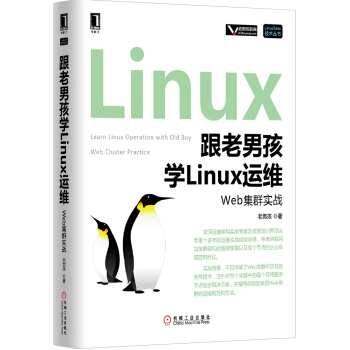
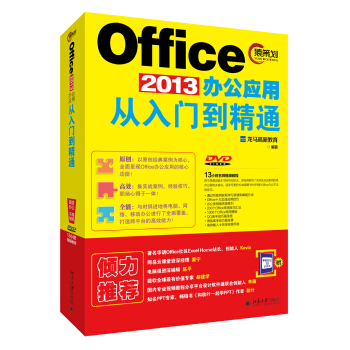
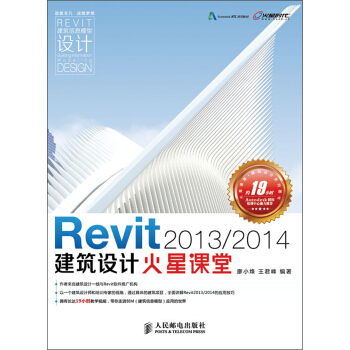
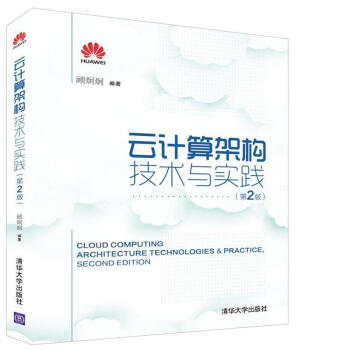
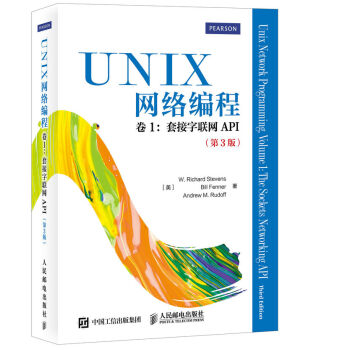
![Android编程权威指南 [Android programming: the big nerd ranch guide] pdf epub mobi 电子书 下载](https://pic.windowsfront.com/11431307/rBEhVlMxI50IAAAAAAY7djqvRhAAAKzKgH1m8QABjuO827.jpg)
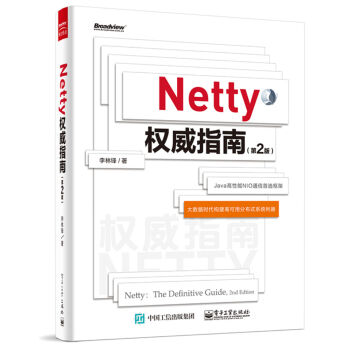
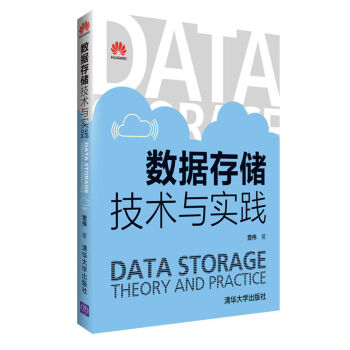
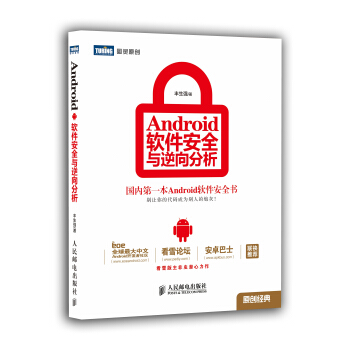
![架构之美 [Beautiful Architecture] pdf epub mobi 电子书 下载](https://pic.windowsfront.com/10059588/4c7e2c7d-f52d-42c2-b5a6-6c5e7287dd1e.jpg)
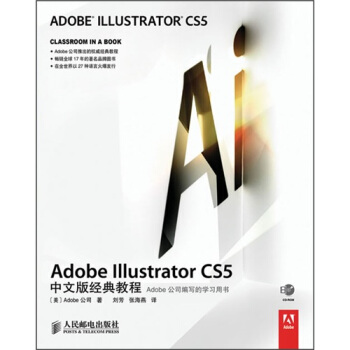
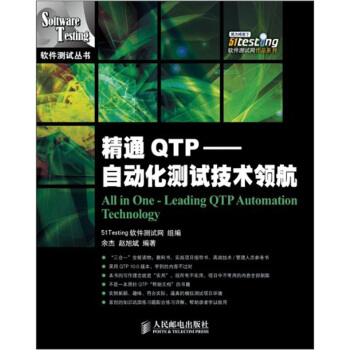
![WPF编程宝典:使用C# 2012和.NET 4.5(第4版) [Pro WPF in C# 2012: Windows Presentation Foundation in .NET 4.5] pdf epub mobi 电子书 下载](https://pic.windowsfront.com/11309608/rBEhUlI2cd4IAAAAAATIP2SU25IAADMIwByPeIABMhX982.jpg)